Tips:今さらながらTVtest ver.0.10をTSファイル再生のメインに据える
目次
tsファイルの再生ソフト
最近まで利用していたtsファイルの再生ソフトウェアは以下を使用してきた。(新たにデコーダの種類は増やさない方針)
MPC-BE.1.6.4.x64 (シンプルなUIと画面をマウス左クリックで一時停止/再生ができる点)
MPC-HC.1.9.23.x64 (同上・・・MPC-BEよりもデコーダの対応種類が少ないのか再生できないものが出てくる気が・・・)
TVTest_0.7.23 x86 (UIがやや使いにくいが、PTxで録画したものは全て再生可能)
VLC 3.0.17.4 x64 (予備のプレーヤー。MPC-BE等で再生できない場合に使用する。マウス左クリックで一時停止/再生ができないのが不便)
SMPlayerなどコーデックを選ばないものをあるが、2-3年で消えてしまう(開発中止等)場合もあるため実績のあるものが結局長く使用できると思っている。
その中で画面をマウス左クリックだけで一時停止/再生ができる点が便利であるためMPC-BEをメインに使用してきた。だから通常使用するソフトウェアからは外さない。
しかしUbuntu PT3掲載機をメイン録画機としたためか、Windows側でローカルファイルとして録画又は録画ファイルをencodeした動画を再生しようとすると、音声が出なかったり映像も表示されない(encodeが完了していない場合もあったはず)ことが増えてきたように思う。ならVLCと思いきや、同じ様な状況(単に録画ミスのファイルだったか?)となったためTVtestをメイン再生にすげ替えるようと思う。
TVtest ver.0.10.0(x64)を再生プレーヤーとして設定する
小生のPT2掲載機HDDはWindows Vistaをクリーンインストールして以後長年継続利用していたものをマザーボード転用やWindows7・11Updateを経由し現在に至っている代物である。
古い記述や過去のソフトウェアもそのまま残っている。PT2掲載当初よりTVTest_0.7.23 x86を利用していたため、エクスプローラーの右クリック【プログラムから開く】にも登録されておりtsファイルの状況により使い分けてきた。それを含めてメインのソフトウェアをWindowsの利用にあってはTVtest ver.0.10.0(x64)とするのである。
Ubuntuでも利用できるVLC で統一が理想だが、UIの癖にどうも馴染めない。TVtest ver.0.10.0で画面をマウス左クリックで一時停止/再生ができる機能が付加されれば嬉しいのであるが、そんな機能は誰も喜ばないのかもしれない。左クリックで一時停止/再生の機能はTVtestでは利用不可のため、【キー割り当て】設定で代用する。
tsファイルの種類は、ts m2ts mp4(H.264)と拡張子はともかくとして全てPTx関連ファイルである。
Tvtplay用の設定 (TVtestを運用している場合を前提)
~2倍速再生・0.5倍速再生、追っかけ再生をするために~
運用していない場合は各種ファイルをダウンロード(検索すればソースコード・Build版など容易に見つかる)
・視聴・録画用のTVtestのフォルダーを丸ごとコピーし新たにフォルダ(適時の名称)を作る。
・BondriverはBonDriver_Pipe.dll(BonDriver_TCP.dll、BonDriver_UDP.dll・・・使用しないはずだが)のみとし、以外は削除する。
・「TvtPlay.tvtp」を「TVTest」等フォルダの中の「Plugins」フォルダにコピーする
・「TvtAudioStretchFilter.ax」をレジストリ登録する
TvtAudioStretchFilter.axファイルをコピー(例えば D:\)
管理者権限によるコマンドプロンプト処理
regsvr32 D:\TvtAudioStretchFilter.ax
【Regsvr32 は、Windows レジストリ内の DLL や ActiveX コントロールなどの OLE コントロールを登録および登録解除するためのコマンドライン ユーティリティ。】
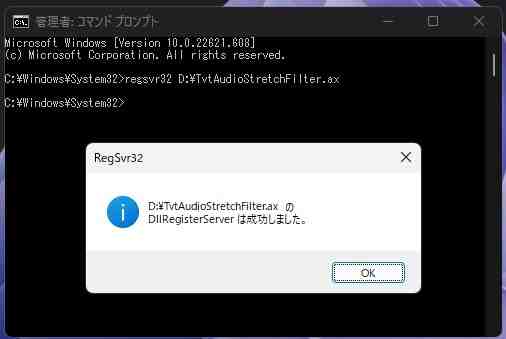
きちんとダイアログも表示される。
TVTestの設定等
一般
【指定したBonDriver】はBonDriver_Pipe.dllを指定する。

BonDriver設定
【一般】で設定済みなので不要とも思えるが、念のため設定項目なのでBonDriver_Pipe.dllを指定する。

音声
【音声フィルタ】はTvtAudioStretchFilterを指定する。

ショートカットの作成
ショートカット作成後にリンク先を「x:\xxx\xxxx\TVTest.exe /tvtplay」などと変更する。
【プログラムから開く】の設定
・エクスプロラーからtsファイルを右クリック→プログラムから開く→別のプログラムを選択→TVtest(小生の場合は常に・・・チェックしない)を選択
・レジストリ変更(22H2 Build 22621.608の場合)(プラグインを有効にして起動させる)(青字を入れなくても問題はないはずだが・・・)
コンピューター\HKEY_CLASSES_ROOT\Applications\TVTest.exe\shell\open\command
“D:\TVTest.exe” /tvtplay “%1”
青字を追加
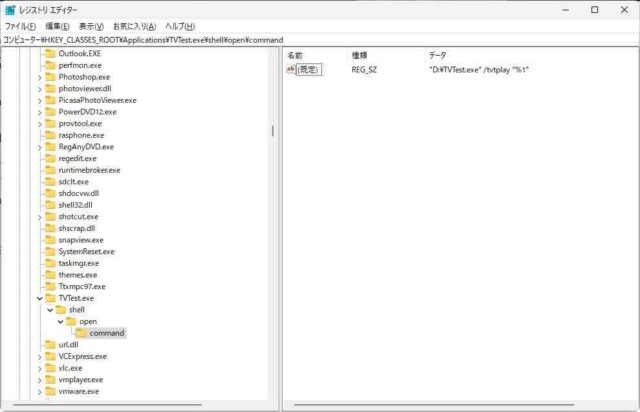
再起動をすれば、エクスプローラーで右クリックか作成したショートカットへtsファイルをドラッグすればTVtestを利用したお楽しみが始まる。
 もちろん、通常使用するソフトウェアに指定すればダブルクリックでTVtest+Tvtplayで起動できる。
もちろん、通常使用するソフトウェアに指定すればダブルクリックでTVtest+Tvtplayで起動できる。
TVTest_0.7.23 x86は10年も使用してきた。TVtest ver.0.10.0(x64)も今後、10年は使用できるはずである。
肝心のPT2というチューナーカードはいつ頃まで使用できるのか(壊れるのか)。面白い放送タイトルも少なくなってきているので利用は減少気味だが、壊れて欲しくないアイテムである。
関連過去Log:PT3
PT3掲載機(Legacy)と22H2 build 22621.819
PT3とWindows11 22H2 build 22621.755
PT3とWindows11 22H2 build 22621.608
PT3とWindows11 22H2 build 22621.521
PT3とWindows11 22H2 R Preview build 22621.382
PT3とWindows11 22H2 R Preview build 22621.317
メモ:物理PC Ubuntu22.04 LTSにPT3環境を設定してみる
PT3とWindows11 22H2 R Preview build 22621.105
関連過去Log:PT2
PT2とWindows11 22H2 build 22621.819
PT2とWindows11 22H2 build 22621.755
PT2とWindows11 22H2 build 22621.675
PT2とWindows11 22H2 build 22621.608
PT2とWindows11 22H2 build 22621.521
検証:PT2と先行RTM候補 Windows11 22H2 build 22621.382
PT2とbuild 22000.832
PT2掲載機(Legacy)とWindows11 build 22000.778
PT2とbuild 22000.613
PT2とWindows11 21H2 build 22000.318
PT2と更新インストール (Windows11 22000.194 on LegacyPC)
関連過去Log:Ubuntu関連
Tips:Ubuntu22.04LTS CtrlとCapsLockキーの入替
Tips:Ubuntu22.04LTS テキストファイルを簡単にroot編集する
Tips:Ubuntu22.04LTS lvmの拡張をする
Tips:Ubuntu22.04LTSにClamTK6.14をインストールする
Tips:フォルダ共有 Ubuntu22.04 LTSとWindows11
関連過去Log:Windows関連
メモ:Windows 11 2022 UpdateとVM仮想PC 22000.978
Legacy ZENBOOK UX21E も 22H2 22621.521へ
Tips:記録終了しなかった中間 (MDT) 動画ファイルを修復する
Tips:WINDOWS 10で0X800706BEのエラー対等 (KB5012599)
Tips:HotSwap! Version 6.3.0.0 on Windows11
Tips:Windows 11 日付や時刻がずれる場合の対応(NTPサーバー変更等)
Tips:Windows 11のデスクトップ壁紙の収納場所
VMware Pro 仮想マシンのWindows10を更新インストールする
Legacyノートパソコン ZENBOOK UX21E にW11.22000.194
Tips:Windows11 VMware仮想PC vTPMからソフトウェアレベルTPMに変更する
Tips:VMware仮想PCのレガシーBIOSモードをUEFIモードへ変更
Tips:Windows11 VMware仮想PCにvTPMを組み込む
なんで今頃BonDriverの初期化が出来ないんだよ!
Tips:Windows11の起動時にスタートアップ-アプリを追加する
Tips:Windows11の自動サインインの設定
Tips:Windows11 【netplwiz】自動サインインの設定が表示されない場合の対応
320
320
関連記事
-
-
Tips:Windows11 Defenderをコマンド操作する 22H2
目次1 Windows Update自動更新は無効とし、Defender は常に …
-
-
Tips:【Ubuntu Server 22.04 LTS】CDリッピングとCDDB
目次1 CDのリッピング1.0.0.1 Ubuntu リッピングソフトウェア・・ …
-

-
日曜日はルリビタキ?・・・+トライアルチャージ
目次1 日曜日は買い物しなくてもトライアルチャージ2 お米の加算ポイント3 鳥見 …
-
-
トライアル特定店舗限定【販促】 日曜日はチャージポイント10倍
目次1 アプリ Su-payシンプルそのもの2 トライアル特定店舗限定:日曜日は …
-
-
Tips:Tiny11 b1をWUをオフにして使用する
目次1 Tiny11 b1にWUを掛けると碌でもない2 WU自動更新を止めよう2 …
-
-
Raspi5にapp store Pi-Apps を入れる
目次1 Bookwormの既定 app store2 Pi-Apps app s …
-
-
Tips:Ubuntu22.04LTS テキストファイルを簡単にroot編集する
目次1 もうViは使わない2 難点は権利者権限だが解決できる2.1 【Edit …
-
-
QR決済 スマホアプリ Su-payユーザーになる
目次1 Su-payという中小企業が発行する決済アプリ2 トライアルの企業情報3 …
-
-
トライアル【販促】ウインターキャンペーン2022
目次1 継続中の販促 日曜日はチャージポイント10倍2 【Su-pay】TRIA …
-
-
Tips:Windows Updateが止められないのでコマンド対応する-Tiny11
目次1 Tin11-b2 22H2で Windows Update 自動更新を止 …
